Sommario
La possibilità di personalizzare l'interfaccia utente in base alle proprie preferenze può migliorare notevolmente il comfort e la facilità d'uso del software. In PaintTool SAI le opzioni di personalizzazione dell'interfaccia utente si trovano nella sezione Finestra nella barra degli strumenti superiore.
Mi chiamo Elianna, ho conseguito un Bachelor of Fine Arts in Illustrazione e utilizzo PaintTool SAI da oltre sette anni. Nella mia esperienza con il programma ho utilizzato diverse configurazioni dell'interfaccia utente.
In questo post vi mostrerò come è possibile personalizzare l'interfaccia utente di PaintTool SAI per soddisfare le vostre preferenze e aumentare il vostro livello di comfort, sia che si tratti di nascondere i pannelli, cambiare la scala o modificare le dimensioni dei campioni di colore.
Diamoci dentro!
Punti di forza
- Le opzioni dell'interfaccia utente di PaintTool SAI si trovano nella sezione Finestra menu.
- Utilizzo Finestra > Mostra i pannelli dell'interfaccia utente per mostrare/nascondere i pannelli.
- Utilizzo Finestra > Pannelli dell'interfaccia utente separati per separare i pannelli.
- Utilizzo Finestra > Scala dell'interfaccia utente per modificare la scala dell'interfaccia utente.
- Per mostrare i pannelli dell'interfaccia utente, utilizzare la scorciatoia da tastiera Scheda o utilizzare Finestra > Mostra tutti i pannelli dell'interfaccia utente .
- La scorciatoia da tastiera per lo schermo intero in PaintTool SAI è F11 o Turno + Scheda .
- Cambiare la modalità del selezionatore di colori utilizzando Finestra > Modalità HSV/HSL .
- Modificare le dimensioni dei campioni di colore utilizzando Finestra > Dimensioni dei campioni .
Come mostrare/nascondere i pannelli nell'interfaccia utente di PaintTool SAI
La prima opzione per modificare l'interfaccia utente offerta da PaintTool SAI è quella di mostrare/nascondere i vari pannelli. Se si desidera un modo semplice per riordinare l'interfaccia utente di PaintTool SAI e sbarazzarsi dei pannelli che non si usano di frequente
Ecco come:
Fase 1: Aprire PaintTool SAI.

Fase 2: Fare clic su Finestra > Mostra i pannelli dell'interfaccia utente .
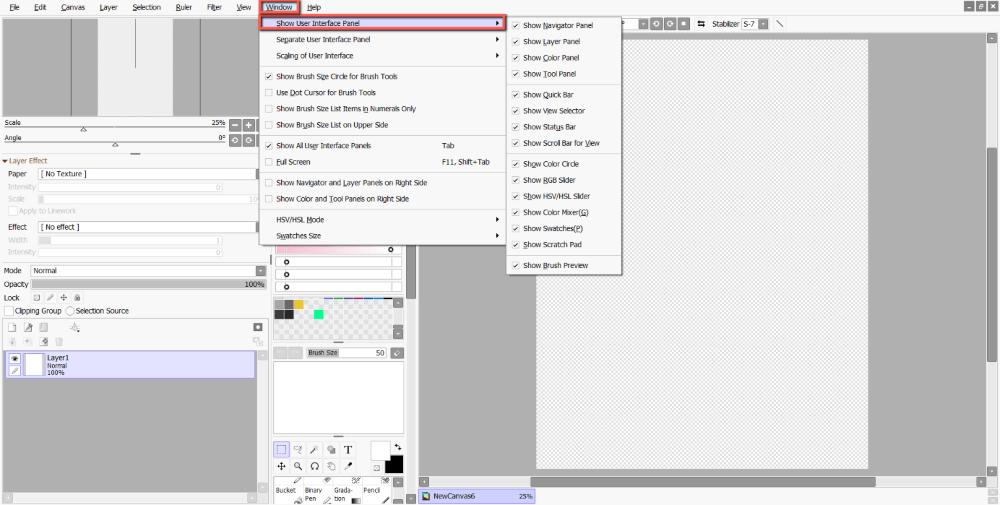
Fase 3: Fate clic sui pannelli che desiderate mostrare o nascondere nell'interfaccia utente. Per questo esempio, nasconderò il pannello blocco per i graffi , in quanto non lo uso spesso.
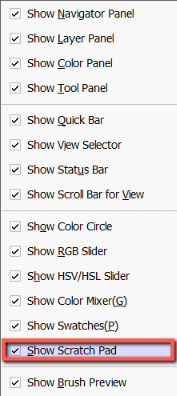
I pannelli selezionati vengono visualizzati/nascosti come indicato.
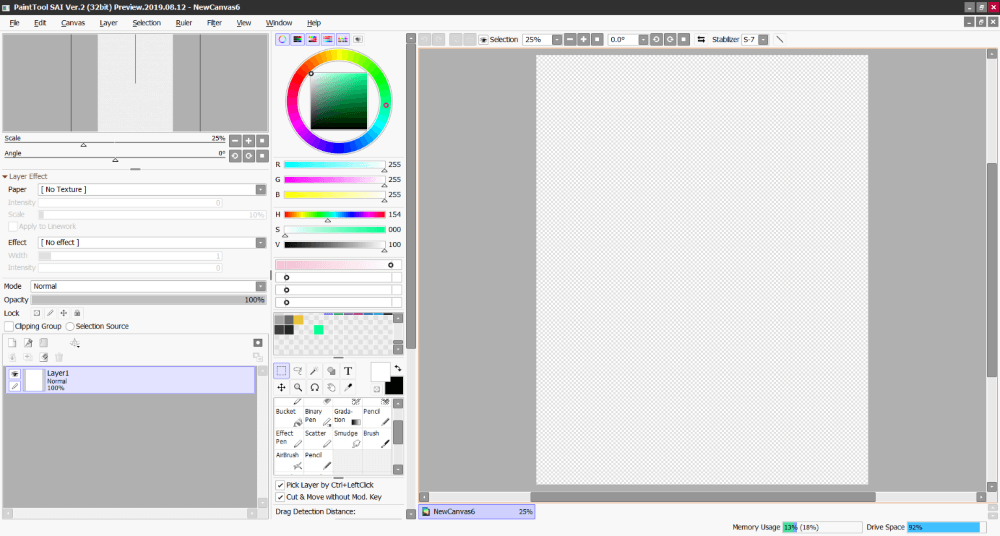
Come separare i pannelli nell'interfaccia utente di PaintTool SAI
È anche possibile separare i pannelli in PaintTool SAI usando Finestra > Pannelli dell'interfaccia utente separati. Utilizzando questa opzione, i pannelli selezionati verranno separati in una nuova finestra. Ecco come fare:
Fase 1: Aprire PaintTool SAI.

Fase 2: Fare clic su Finestra > Pannelli dell'interfaccia utente separati .
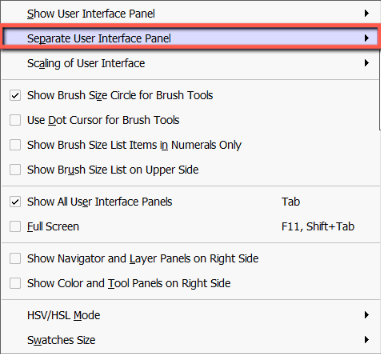
Fase 3: Fate clic sui pannelli che desiderate separare nell'interfaccia utente. Per questo esempio, separerò i pannelli pannello a colori .
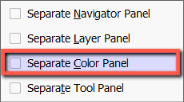
Ecco fatto!
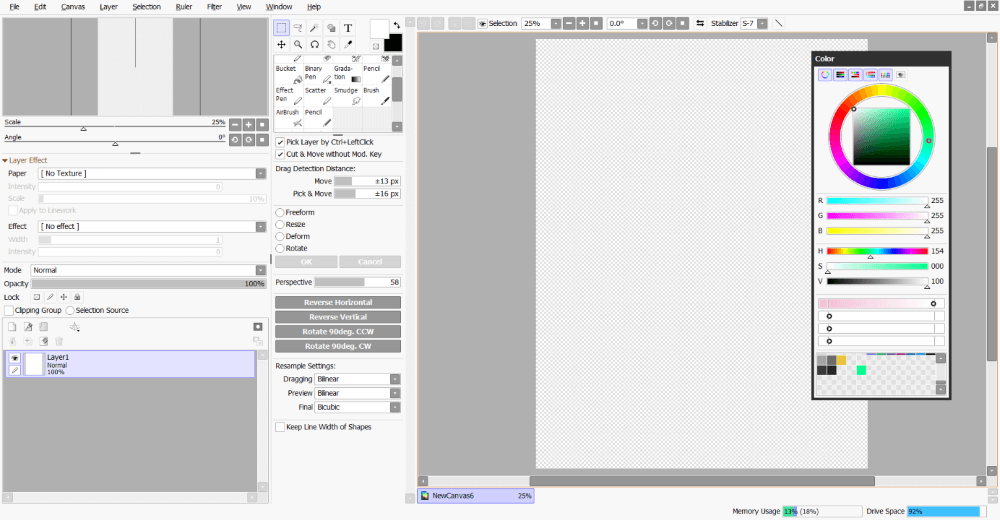
Come modificare la scala dell'interfaccia utente di PaintTool SAI
Un'altra grande opzione per modificare l'interfaccia utente di PaintTool SAI è rappresentata da Finestra > Scala dell'interfaccia utente .
Questa opzione consente di modificare la scala dell'interfaccia ed è ideale se si hanno problemi di vista o se si desidera adattare PaintTool SAI alle dimensioni del monitor del proprio portatile/computer. Ecco come fare:
Fase 1: Aprire PaintTool SAI.
Fase 2: Fare clic su Finestra > Scala dell'interfaccia utente .
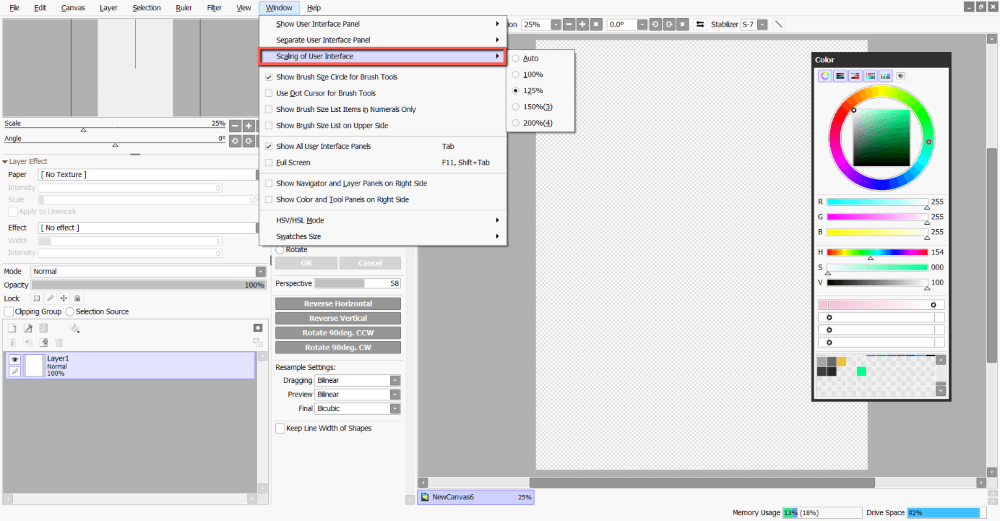
Fase 3: Sono disponibili opzioni che vanno da 100% a 200% Scegliere l'opzione che si preferisce. Trovo che 125% è il più comodo per me. Per questo esempio, cambierò il mio in 150% .
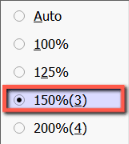
L'interfaccia utente di PaintTool SAI si aggiornerà come selezionato. Buon divertimento!
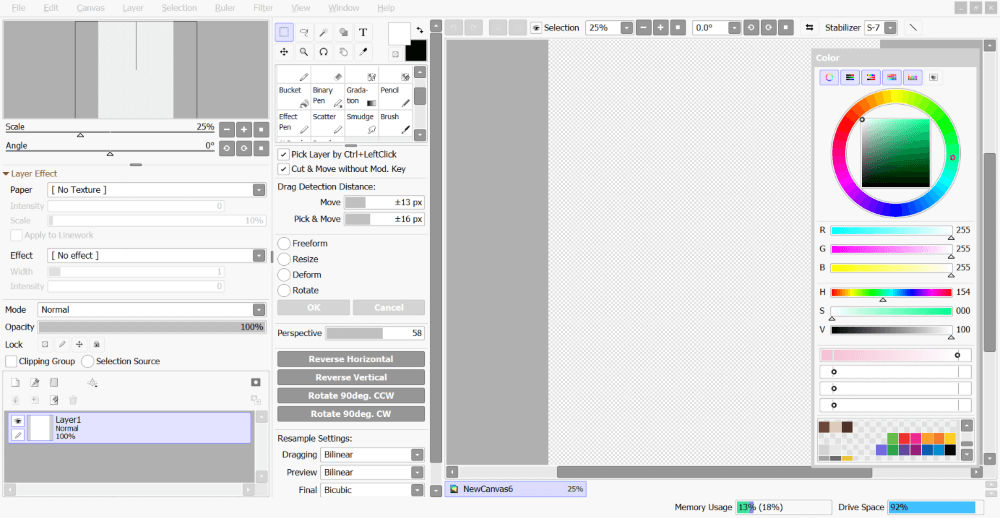
Opzioni dell'interfaccia utente del pennello in PaintTool SAI
Sono inoltre disponibili diverse opzioni per personalizzare l'esperienza del pennello dell'interfaccia utente, tra cui le seguenti:
- Mostra il cerchio delle dimensioni del pennello per gli strumenti pennello
- Utilizzare il cursore a punti per gli strumenti pennello
- Mostra le voci dell'elenco delle dimensioni del pennello solo in cifre
- Mostra l'elenco delle dimensioni delle spazzole in Upper Side
Fase 1: Aprire PaintTool SAI.

Fase 2: Fare clic su Finestra .

Fase 3: Selezionare un'opzione dell'interfaccia utente del pennello. Per questo esempio, seleziono Mostra l'elenco delle dimensioni del pennello in Upper Side.
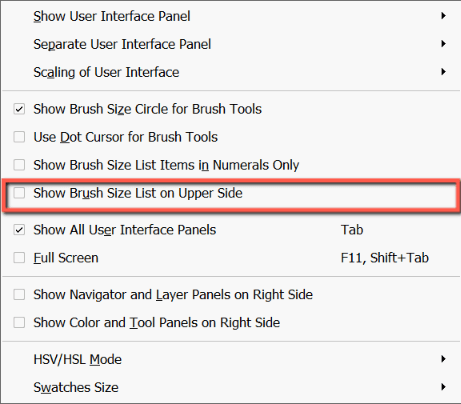
Buon divertimento!
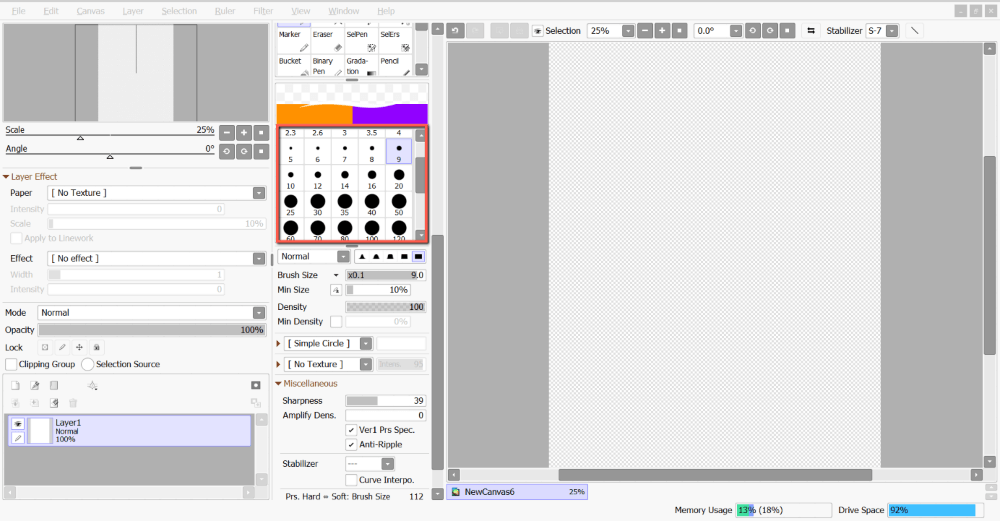
Come nascondere l'interfaccia utente in PaintTool SAI
Per nascondere l'interfaccia utente e visualizzare solo la tela in PaintTool SAI, utilizzare la scorciatoia da tastiera Scheda o utilizzare Finestra > Mostra tutti i pannelli dell'interfaccia utente .
Fase 1: Aprire PaintTool SAI.

Fase 2: Fare clic su Finestra .

Fase 3: Fare clic su Mostra tutti i pannelli dell'interfaccia utente .

A questo punto si vedrà solo l'area di disegno in vista.
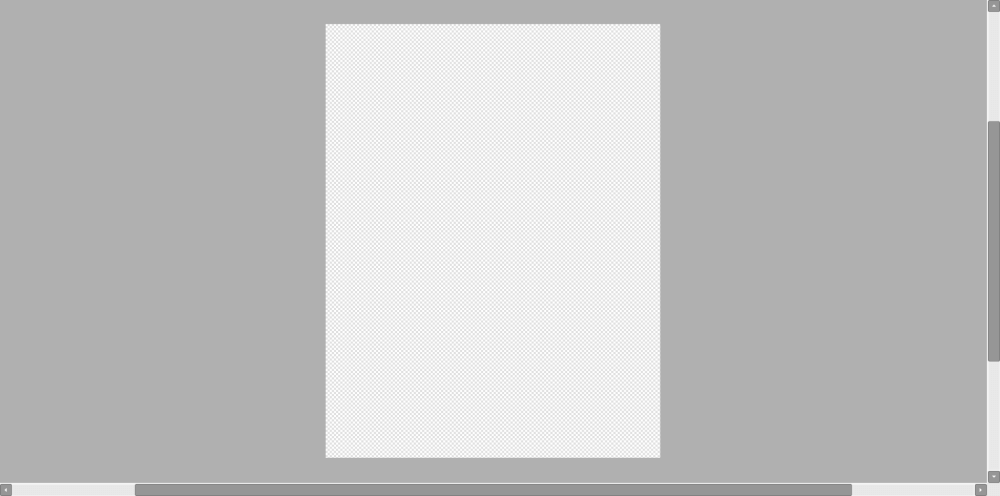
Passo 4: Per mostrare i pannelli dell'interfaccia utente, utilizzare la scorciatoia da tastiera Scheda o utilizzare Finestra > Mostra tutti i pannelli dell'interfaccia utente .

Buon divertimento!
Come fare lo schermo intero in PaintTool SAI
La scorciatoia da tastiera per lo schermo intero in PaintTool SAI è F11 o Turno + Scheda Tuttavia, è possibile accedere al comando per farlo anche nel pannello Finestra. Ecco come fare:
Fase 1: Aprire PaintTool SAI.

Fase 2: Fare clic su Finestra .

Fase 3: Selezionare Schermo intero .
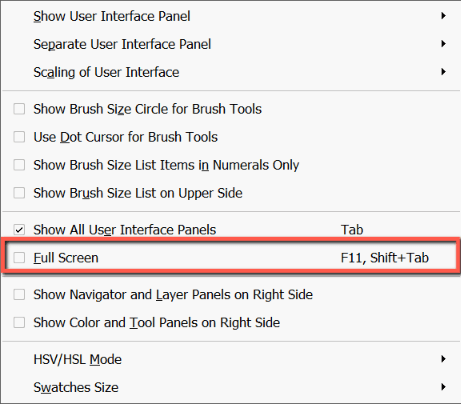
L'interfaccia utente di PaintTool SAI passa a schermo intero.
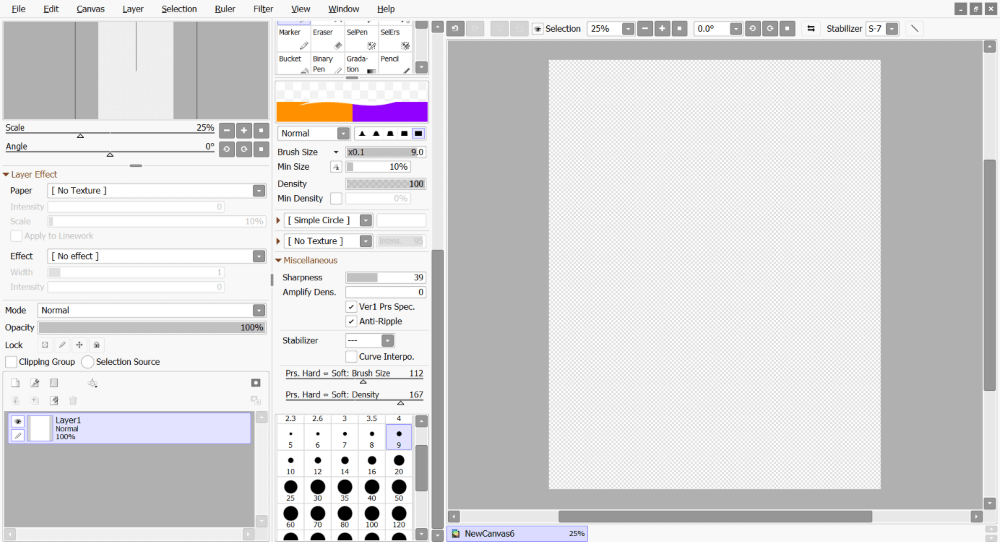
Se volete tornare a schermo intero, usate la scorciatoia da tastiera F11 o Turno + Scheda .
Come spostare i pannelli sul lato destro dello schermo in PaintTool SAI
Lo spostamento di alcuni pannelli sul lato destro dello schermo è un'altra preferenza comune che può essere ottenuta in PaintTool SAI. Ecco come fare:
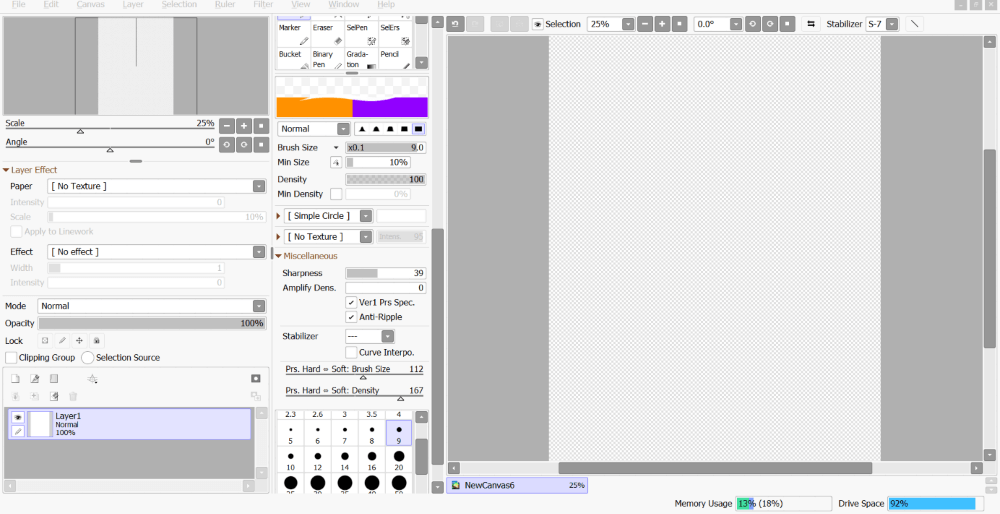
Fase 1: Aprire PaintTool SAI.
Fase 2: Fare clic su Finestra .

Fase 3: Selezionare Mostra i pannelli Navigatore e Layer sul lato destro o Mostra i riquadri dei colori e degli strumenti sul lato destro Per questo esempio, selezionerò entrambi.
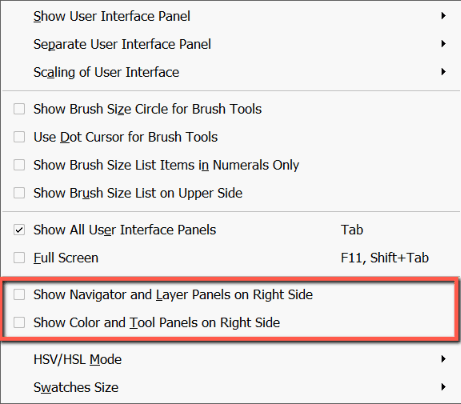
L'interfaccia utente di PaintTool SAI cambierà per riflettere le vostre preferenze. Buon divertimento!
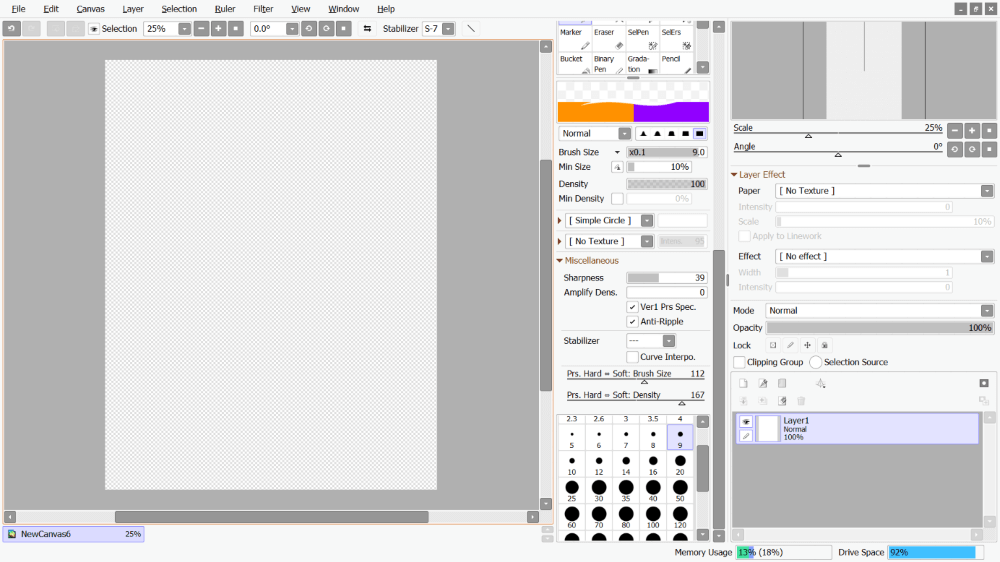
Come modificare le impostazioni della ruota colori in PaintTool SAI
In PaintTool SAI è presente anche un'opzione per modificare le proprietà della ruota dei colori. L'impostazione predefinita per la ruota dei colori è V-HSV ma si può cambiare in HSL o HSV Ecco come appaiono l'uno accanto all'altro.
Per modificare la modalità di selezione dei colori in PaintTool SAI, procedere come segue:
Fase 1: Aprire PaintTool SAI.

Fase 2: Fare clic su Finestra .

Fase 3: Fare clic su Modalità HSV/HSL .
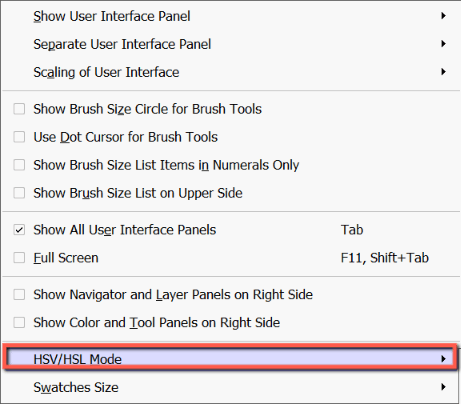
Passo 4: Selezionate la modalità che preferite. Per questo esempio, seleziono HSV .
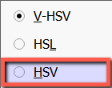
Il selezionatore di colori si aggiornerà per riflettere le modifiche apportate. Buon divertimento!
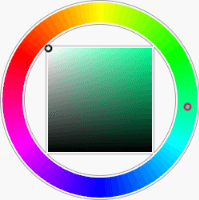
Come cambiare le dimensioni del campione di colore in PaintTool SAI
L'ultima opzione di modifica dell'interfaccia utente di PaintTool SAI è la possibilità di modificare le dimensioni dei campioni di colore. Ecco come fare:
Fase 1: Aprire PaintTool SAI.

Fase 2: Fare clic su Finestra .

Fase 3: Fare clic su Dimensioni dei campioni .
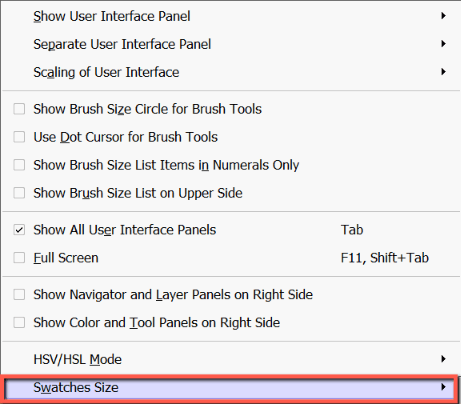
Passo 4: Selezionare Piccolo , Medio , o Grande Per questo esempio, selezionerò In mezzo.
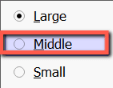
Le dimensioni dei campioni si aggiorneranno per riflettere le modifiche apportate. Buon divertimento!
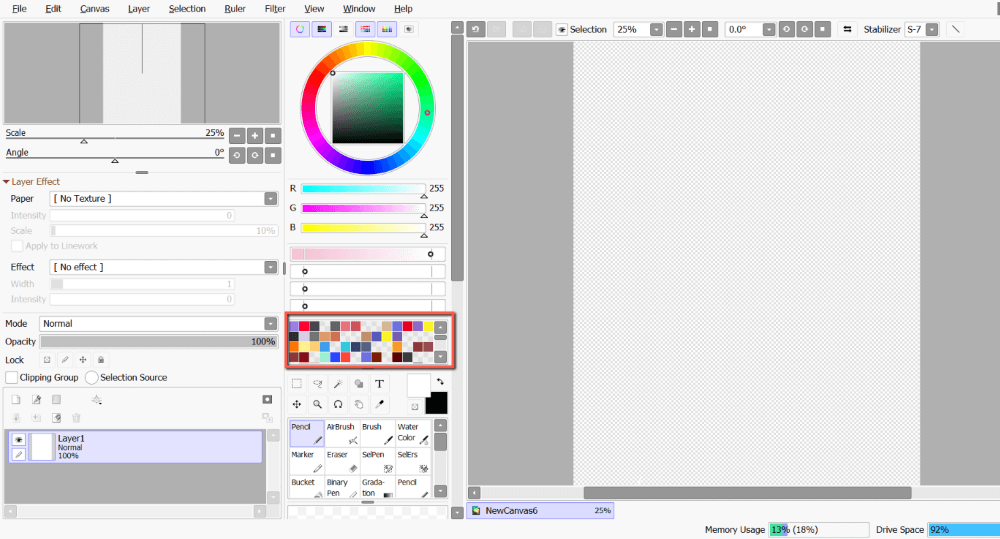
Pensieri finali
La personalizzazione dell'interfaccia utente di PaintTool SAI può creare un processo di progettazione più confortevole che riflette le vostre preferenze.
Nel Finestra È possibile mostrare/nascondere e separare i pannelli, modificare la scala dell'interfaccia utente, spostare i pannelli di selezione sul lato destro dello schermo, cambiare la modalità del selezionatore di colori e molto altro ancora! Non abbiate paura di sperimentare per ottenere l'interfaccia utente più adatta alle vostre esigenze.
Inoltre, ricordate le scorciatoie da tastiera per mostrare/nascondere tutti i pannelli dell'interfaccia utente ( Scheda ) e a schermo intero ( F11 orbe Turno + Scheda ).
Come avete modificato l'interfaccia utente di PaintTool SAI? Fatemelo sapere nei commenti qui sotto!

